Excelは業務を行うパソコンには必須のアプリで、
ゲーム用パソコン等ではなく業務用パソコンなら通常入っています。
したがって、開発言語やライブラリやツール等を新たにインストールする必要はありません。
ExcelVBAではなく、
Pythonという言語でWebスクレイピングする場合、
適したライブラリとして、よく利用されるものに
「Requests」、「Beautiful Soup」等がありますが
パソコンにインストールする必要があります。
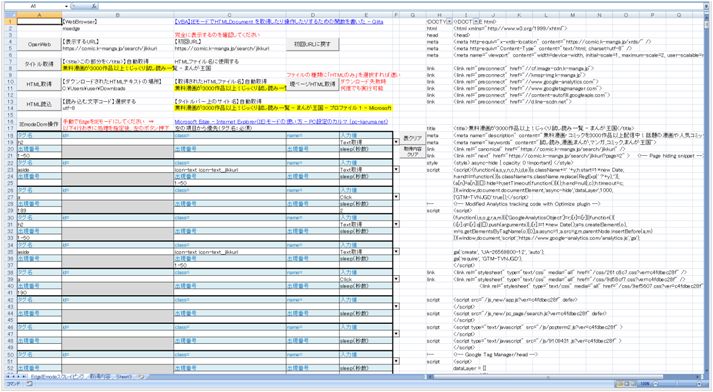

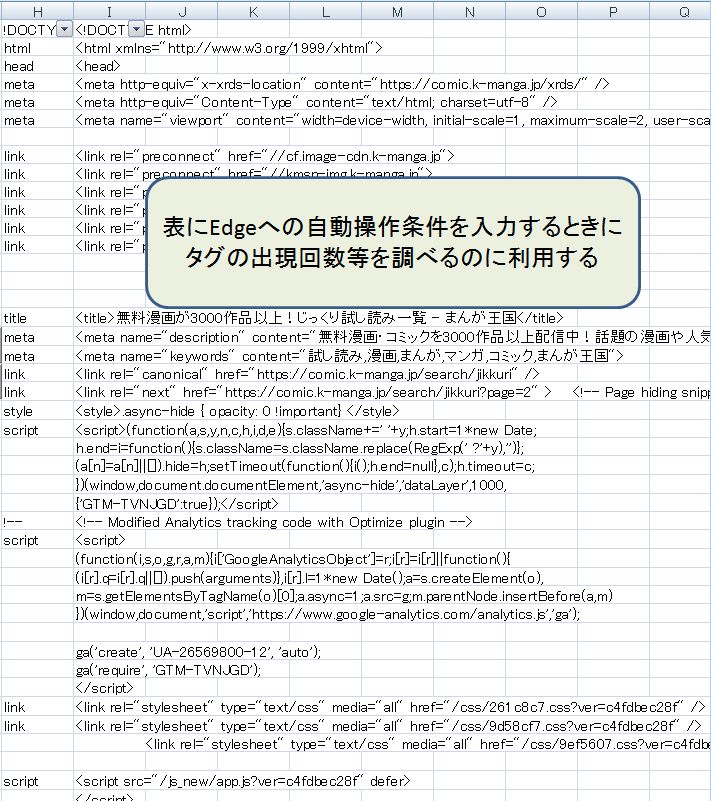






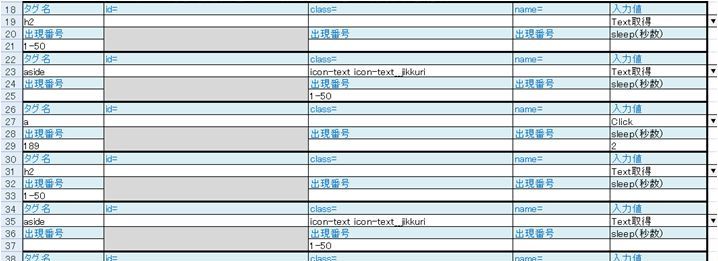



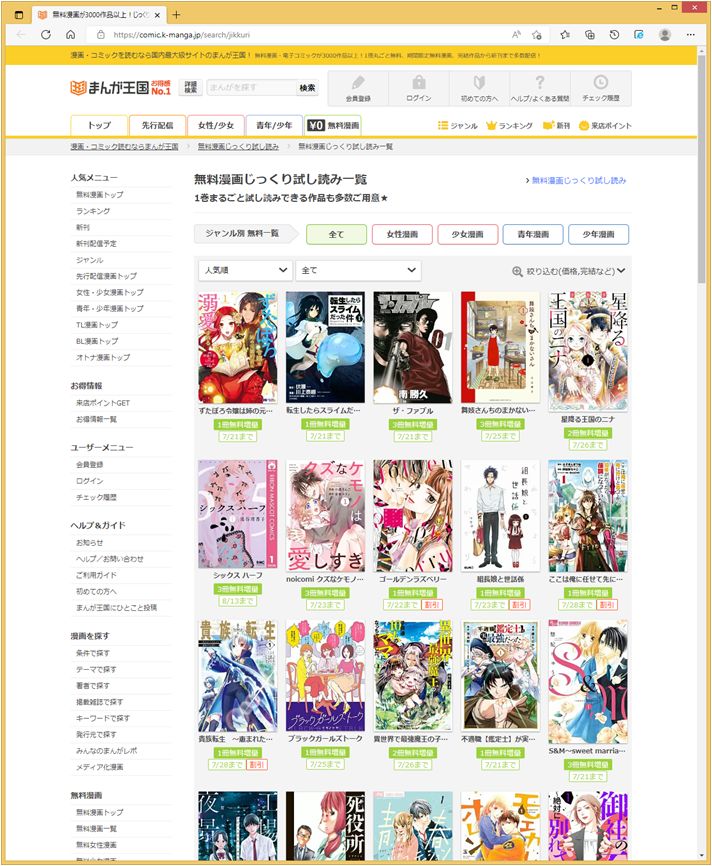
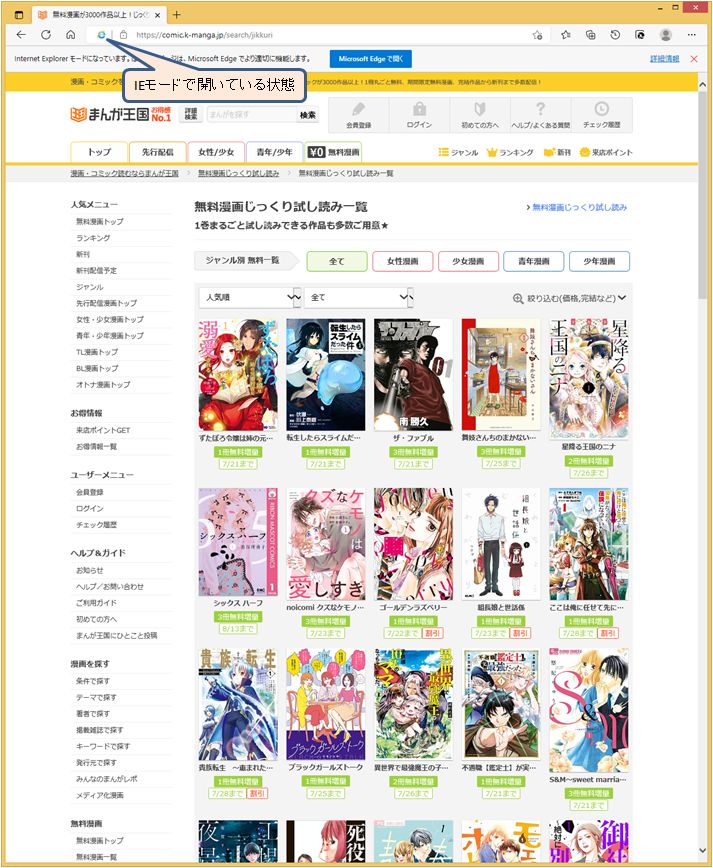
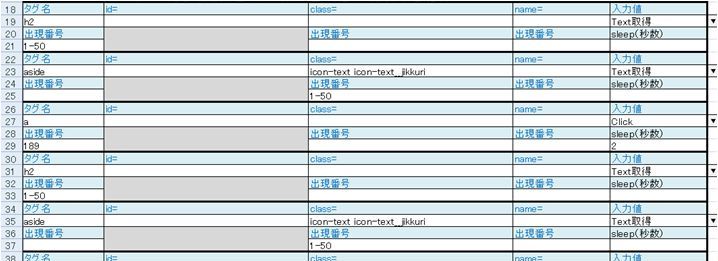
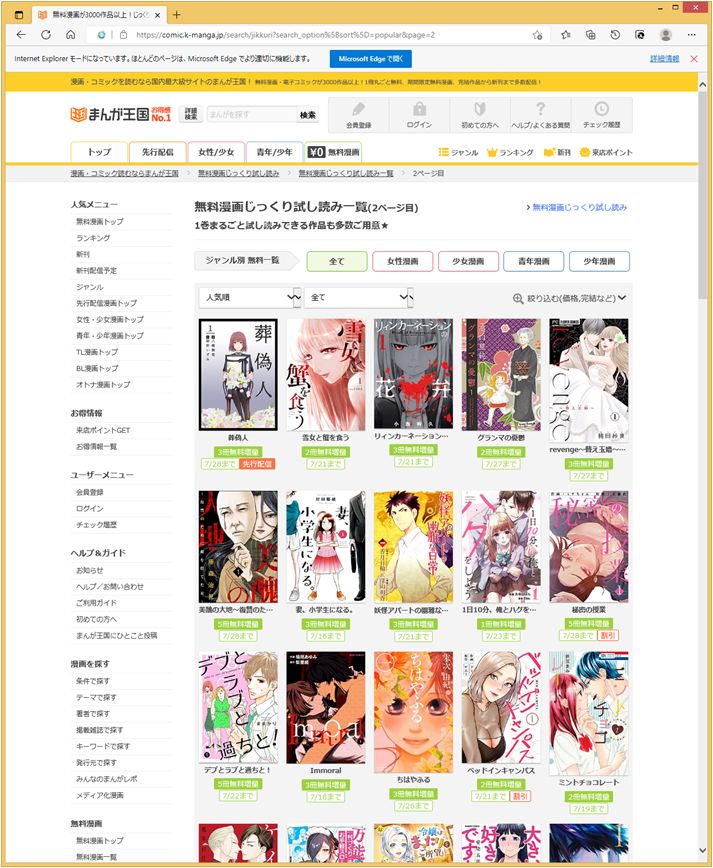

| 事業者名 | 株式会社ウイズユー |
|---|---|
| 代表者 | 代表取締役社長 加藤 一顕 |
| 所在地 | 〒100-0053 <晴海事務所>東京都中央区晴海1-7-2 晴海アイランドトリトンスクエアガーデンプラザ1701 |
| お問い合わせ | (本社:044-281-0980) (FAX:044-944-3089) |
| 業務内容 | IT人材派遣、システム開発・販売 サーバー構築・ネットワーク保守 コールセンター・ヘルプデスク オンサイト保守 システム検証 |
| 特定労働者派遣 事業免許番号 | 特14-305052 |
| 名称 | Webサイト自動入力自動取得Excelアプリ |
|---|---|
| 機能 | Excelで超絶簡単 自動スクレイピング |
| 特徴 | 固定のサイトで固定の情報ではなく、Excelにあらかじめ指定したシナリオ・パラメータ情報によって、 自動入力自動取得Excelアプリが汎用的に動作する |
| 場所 | テレワーク実施中 |
| 連絡方法 | まずはメールにて |
| 実績 | ITエンジニアとして活躍しながら クラウドワークス経由での作業で培った技術力 |





